PR_CONNECT_RESET_ERROR vprašanje je naletel, ko uporabnik poskuša uporabiti Mozilla Firefox povezati s spletni strežnik s protokolom HTTPS, vendar je zahteva dobi zanikal. To sporočilo o napaki v bistvu pomeni, da enakovredni računalnik ali kakšen vmesni vmesnik (najverjetneje požarni zid) prisilno prekine povezavo.

Izkazalo se je, da je filtriranje protokola TCP lahko odgovorno za prekinitev povezave med končnim uporabnikom (vami) in spletnim strežnikom, do katerega poskušate dostopati zaradi lažno pozitivne. V tem primeru bi morali težavo odpraviti z dostopom do naprednih nastavitev AV in onemogočanjem filtriranja protokola. Znano je, da ima ESET AV to funkcijo privzeto omogočeno.
Težavo lahko povzročijo tudi nekatere začasne datoteke, ki lahko motijo povezave novih spletnih strežnikov. To se običajno zgodi, če uporabnik poskuša dostopiti do istega spletnega mesta z običajno povezavo in s filtrirano prek VPN / proxy. V tem primeru lahko težavo odpravite tako, da počistite predpomnilnik brskalnika.
Prekomerni zaščitni zid je lahko odgovoren tudi za prekinitev med končnim uporabnikom in spletnim strežnikom. Za to vedenje je lahko odgovoren lažno pozitiven. Če je ta scenarij uporaben, lahko težavo odpravite tako, da odstranite zunanji požarni zid in se vrnete na privzeti požarni zid Windows.
Nekatera spletna mesta sprejemajo varnostne ukrepe proti končnim uporabnikom, ki filtrirajo svojo povezavo prek VPN-ja ali strežnika proxy. Možno je, da imate to težavo zaradi dejstva, da uporabljate VPN ali proxy. V tem primeru lahko težavo odpravite tako, da onemogočite strežnik proxy ali odstranite odjemalca VPN.
Glede na vašega ponudnika internetnih storitev obstaja tudi verjetnost, da vidite to napako Firefoxa zaradi geo-zaklepanja, ki vam preprečuje dostop do nekaterih spletnih strežnikov z določenih lokacij. V tem primeru lahko za dostop do spletnega mesta spremenite svojo lokacijo prek orodja VPN.
Ta težava je zelo pogosta med uporabniki, ki poskušajo dostopati do določenih spletnih strežnikov iz univerzitetnega ali delovnega okolja. Nekatera omejena omrežja, kot so ta, bodo uporabnikom preprečila dostop do določenih spletnih mest. Pogumni brskalnik je v tem primeru dobra alternativa.
1. Onemogoči filtriranje protokola (če je primerno)
Izkazalo se je, da je eden izmed priljubljenih razlogov, ki bo to težavo končno poklical, nekakšno filtriranje protokola TCP, ki na koncu konča prekinitev povezave med enakovrednim računalnikom (vami) in strežnikom, do katerega poskušate dostopati.
V večini primerov to povzroča preveč zaščiten AV paket, ki ima privzeto omogočeno filtriranje protokola. Ta varnostna funkcija bo na koncu preverila varnost vseh komunikacij vašega brskalnika in blokirala vse sumljive dejavnosti.
To je povsem v redu, če deluje tako, kot je oglaševano. Znano pa je, da nekateri AV (najpogosteje ESET) povzročajo veliko lažnih pozitivnih rezultatov, ki uporabnikom na koncu preprečijo dostop do določenih spletnih mest.
Če ESET Antivirus uporabljate kot privzeti varnostni paket tretjih oseb, sledite spodnjim navodilom, da onemogočite filtriranje protokola:
- Odprite glavni protivirusni program ESET.
- Do napredne nastavitve dostopajte ročno ali s pritiskom na F5.
- Ko ste v oknu Napredne nastavitve, začnite s klikom na Splet in e-pošta.
- Nato razširite razdelek Filtriranje protokola in kliknite ustrezno drsno vrstico poleg možnosti Omogoči filtriranje vsebine protokola aplikacije, da onemogočite funkcijo.
- Kliknite V redu, da shranite spremembe, nato pa preverite, ali je bila težava odpravljena s poskusom dostopa do istega spletnega mesta, ki je prej sprožilo napako.
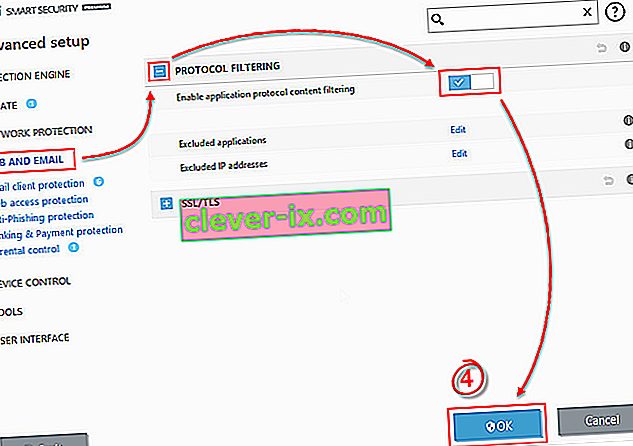
OPOMBA: Če uporabljate drug AV, ki uporablja filtriranje protokola, zgornji koraki očitno ne bodo veljali. v tem primeru poiščite v spletu določene korake za onemogočanje filtriranja protokolov glede na neodvisni AV, ki ga uporabljate.
Če ta operacija ni bila uporabna ali ste ugotovili, da filtriranje protokola ESET ne povzroča PR_CONNECT_RESET_ERROR, se pomaknite navzdol do naslednjega morebitnega popravka spodaj.
2. Počistite predpomnilnik brskalnika
Kot kaže, lahko to težavo povzroči tudi začasna datoteka, ki moti nove povezave. V večini primerov se to zgodi, če poskušate dostopati do istega spletnega strežnika z redno povezavo in VPN-jem.
Če je ta scenarij primeren za vaše trenutne razmere, lahko težavo verjetno odpravite tako, da počistite spletni predpomnilnik Firefoxa. Tu je kratek vodnik, kako to storiti, da popravite PR_CONNECT_RESET_ERROR:
Opomba: Če natančno veste, katera datoteka povzroča težavo, tukaj je opisano, kako počistite predpomnilnik na enem spletnem mestu.
- Začnite tako, da zagotovite, da je vsak zavihek Firefox zaprt, razen enega novega, ki ga bomo uporabili.
- Kliknite akcijski gumb (v zgornjem desnem kotu zaslona) in v novo prikazanem kontekstnem meniju izberite Možnosti .
- Ko uspete vstopiti v meni Nastavitve , izberite meni Zasebnost in varnost v levi tabeli. Nato se pomaknite navzdol do menija Piškotki in podatki in kliknite Počisti podatke .
- Znotraj menija Počisti podatke začnite tako, da počistite polje, povezano s piškotki in podatki spletnega mesta, vendar preverite, ali potrdite polje poleg Predpomnjene spletne vsebine.
- Kliknite Clear, da začnete postopek čiščenja podatkov vaše spletne vsebine.
- Znova zaženite računalnik in preverite, ali je težava odpravljena ob naslednjem zagonu sistema.

Če se ista težava še vedno pojavlja, se pomaknite do naslednjega možnega popravka spodaj.
3. Odstranite požarni zid tretje osebe (če je primerno)
Če bi razčlenili kodo napake po delih, boste ugotovili, da v resnici signalizira prekinitev med končnim uporabnikom in strežnikom. V veliki večini primerov to težavo olajša preveč zaščitni požarni zid, ki na koncu prekine povezavo zaradi lažno pozitivne.
Če ste prepričani, da je spletno mesto, ki ga želite obiskati, zakonito in namesto privzetega požarnega zidu Windows uporabljate požarni zid drugega proizvajalca, raziščite, ali zunanje orodje dejansko ne ustvarja težave.
Upoštevajte, da v nasprotju z vedenjem programske opreme AV onemogočanje sprotne zaščite požarnega zidu ne bo preprečilo tega. Verjetno obstajajo enaka varnostna pravila.
Edini način, da se temeljito prepričate, da vaš paket požarnih zidov tretje osebe nima nobene zveze s težavo, je, da ga začasno odstranite. Tu je kratek vodnik, kako to omogočiti:
- Odprli Run pogovorno okno s pritiskom na Windows tipko + R . Nato vnesite "appwiz.cpl" in pritisnite Enter, da se odpre okno Programi in funkcije .

- Ko se uspete vrniti na zaslon Programi in funkcije , se pomaknite navzdol po seznamu nameščenih aplikacij in poiščite programsko opremo tretjih oseb, ki jo trenutno uporabljate. Ko ga uspete najti, ga z miško kliknite z desno miškino tipko in v naslednjem kontekstnem meniju izberite Odstrani .

- Ko uspete vstopiti v meni za odstranitev, sledite navodilom na zaslonu, da dokončate postopek odstranitve.
- Po končanem postopku lahko sledite navodilom ( tukaj ), da zagotovite, da za seboj ne puščate ostankov datotek, ki bi lahko še vedno povzročile enako vedenje.
- Takoj, ko je postopek končan, znova zaženite računalnik in preverite, ali je težava odpravljena ob naslednjem zagonu sistema.
Če ta scenarij ni bil uporaben ali če se še vedno srečujete s to težavo, tudi po upoštevanju zgornjih navodil, se pomaknite do naslednjega možnega popravka.
4. Onemogočite proxy / VPN (če je primerno)
Drug možen razlog, ki bi lahko na koncu sprožil težavo PR_CONNECT_RESET_ERROR, je zavrnitev gostitelja, da končnim uporabnikom dovoli povezavo prek strežnikov VPN ali proxy. VPN-jev ni mogoče zlahka zaznati, proxy strežniki pa so danes omejeni z več odmevnimi spletnimi mesti.
Če za anonimno brskanje po spletu uporabljate proxy strežnik ali odjemalca VPN, obstaja velika verjetnost, da imate zaradi tega težave z PR_CONNECT_RESET_ERROR. Če želite preizkusiti to teorijo, morate onemogočiti odjemalca proxy ali VPN in preveriti, ali težava na vaši poti izgine.
Ker sta oba procesa različna, smo ustvarili dva ločena vodiča. Sledite navodilom, ki veljajo za vaš scenarij.
Odstranjevanje odjemalca VPN
- Pritisnite tipko Windows + R, da se odpre pogovorno okno Zaženi . Nato v besedilno polje vtipkajte 'appwiz.cpl' in pritisnite Enter, da odprete meni Programi in funkcije . Ko vstopite v poziv za nadzor uporabniškega računa (UAC), kliknite Da, da dodelite skrbniške pravice.
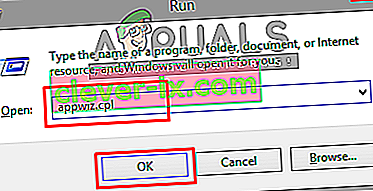
- Ko prispete na zaslon Programi in funkcije , se pomaknite po seznamu nameščene programske opreme in poiščite aktivnega odjemalca VPN, ki ga trenutno nameščate. Ko ga najdete, ga kliknite z desno miškino tipko in v kontekstnem meniju izberite Odstrani .
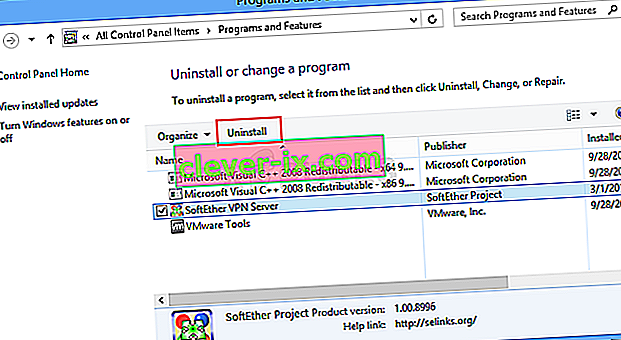
- V čarovniku za odstranitev sledite navodilom na zaslonu, da dokončate odstranitev odjemalca VPN.
- Ko je postopek končan, znova zaženite računalnik in preverite, ali je težava odpravljena ob naslednjem zagonu.
Odstranjevanje proxy strežnika
- Pritisnite tipko Windows + R, da se odpre pogovorno okno Zaženi . Nato v besedilno polje vnesite » ms-settings: network-proxy« in pritisnite Enter, da odprete zavihek Proxy v aplikaciji Nastavitve .

- Ko ste na zavihku Proxy v meniju Settings , se pomaknite navzdol do razdelka Manual Proxy Setup . Ko ste tam, se pomaknite do desnega dela zaslona in onemogočite preklop, povezan z uporabo strežnika proxy .
- Ko to storite, znova zaženite računalnik in počakajte, da se operacija zaključi. Po končanem naslednjem zagonskem zaporedju ponovite dejanje, ki je prej povzročalo PR_CONNECT_RESET_ERRORnapaka.
Če ista težava še vedno obstaja ali nobena težava ni veljala za vašo trenutno situacijo, se pomaknite do naslednjega možnega popravka spodaj.
5. Obidite zaklepanje ponudnika internetnih storitev (če je primerno)
Kako je lahko odjemalec VPN odgovoren za povzročitev težave PR_CONNECT_RESET_ERROR, lahko služi tudi kot orodje, ki vas lahko reši iz te stiske. Možno je, da se to sporočilo o napaki prikaže zaradi dejstva, da vaš ponudnik internetnih storitev zavrže naslov IP spletnega strežnika, ki ga želite obiskati.
To je zelo pogosto v primerih, ko obstaja nameščena geo-ključavnica. Več uporabnikov, ki so se znašli v podobni situaciji, je potrdilo, da so po namestitvi in uporabi rešitve VPN končno lahko dostopali do spletnega mesta, ne da bi naleteli na isto napako.
Če želite preizkusiti to rešitev, smo našli brezplačno alternativo, ki vam bo omogočila raziskovanje tega morebitnega popravka, ne da bi vlagali denar v odjemalca VPN. Tu je kratek priročnik za uporabo brezplačne rešitve VPN za zaobidje geo-zaklepanja, ki povzroča težavo PR_CONNECT_RESET_ERROR:
- Začnite z dostopom do te povezave ( tukaj ) in kliknite gumb Prenesi zdaj, da začnete postopek prenosa namestitvene izvršljive datoteke. Ko pridete do naslednjega zaslona, kliknite gumb Registracija, ki je povezan z brezplačnim računom.

- Ko pridete do naslednjega zaslona, vnesite svoj e-poštni naslov, da dokončate začetno registracijo.

Opomba: V tem koraku je ključnega pomena, da za dokončanje začetne registracije uporabite veljaven e-poštni naslov. To bo kasneje uporabljeno za preverjanje računa.
- Ko je vstavljen pravilen e-poštni naslov, odprite mapo »Prejeto« in poiščite e-poštno sporočilo za preverjanje, ki ste ga prejeli od Hide.me. Preverite mapo z vsiljeno pošto, če je ne vidite v mapi Prejeto / posodobitve .
- Ko uspete najti svoj e-poštni naslov, ga odprite in kliknite Aktiviraj moj račun, da preverite registracijo VPN.
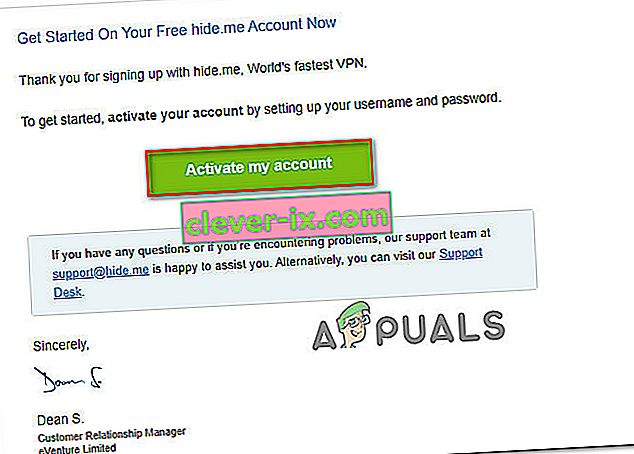 Opomba: Prejemanje e-pošte lahko traja nekaj minut, zato potrpežljivo počakajte, da se postopek konča.
Opomba: Prejemanje e-pošte lahko traja nekaj minut, zato potrpežljivo počakajte, da se postopek konča. - Na naslednjem zaslonu boste morali izbrati ustreznega uporabnika in geslo, ki bo uporabljeno za vaš račun Hide.me. Ko končate s tem, kliknite Ustvari račun .

- Zdaj, ko ste se uspešno prijavili v račun, ki ste ga predhodno konfigurirali in preverili, pojdite na Odsek Cene> Brezplačno . V notranjosti kliknite Uporabi zdaj , da aktivirate brezplačni paket.

- Z aktiviranim brezplačnim paketom se pomaknite do razdelka Prenos odjemalcev in kliknite gumb Prenesi zdaj, ki ustreza operacijskemu sistemu, ki ga trenutno uporabljate z računalnikom.

- Ko je prenos končan, dvokliknite namestitveno izvedljivo datoteko. Nato sledite navodilom na zaslonu, da dokončate postopek v računalniku.

- Po končani namestitvi odprite aplikacijo in se prijavite z računom, ki ste ga prej ustvarili.
- Na koncu kliknite Začni svoj brezplačni preizkus, izberite primerno regijo, ki je ni zaklenjen s strani spletnega strežnika in ste pripravljeni.
Če ta operacija ni veljala za vašo trenutno situacijo ali ni odpravila težave PR_CONNECT_RESET_ERROR, se pomaknite navzdol do naslednje metode spodaj.
6. Povežite se z drugim omrežjem
V resnici je težava lahko tudi zunaj vašega nadzora. Če ste v službi ali na univerzi povezani z zaprtim / omejenim omrežjem, bodo nekatera spletna mesta ob poskusu dostopa prek Firefoxa prikazala PR_CONNECT_RESET_ERROR.
Če je ta scenarij uporaben, se lahko poskusite povezati z drugim omrežjem in preverite, ali se težava ne pojavlja več. Ustvarjanje dostopne točke iz telefona in povezovanje prenosnika je mobilni način preskušanja.
Če se težava ne pojavi več, lahko poskusite uporabiti brskalnik Brave (namesto Firefoxa), da se izognete omejenemu delu ali univerzitetnim zaprtim omrežjem. Več prizadetih uporabnikov je potrdilo, da jim je to omogočilo dostop do spletnih strežnikov, ki so bili prej blokirani.
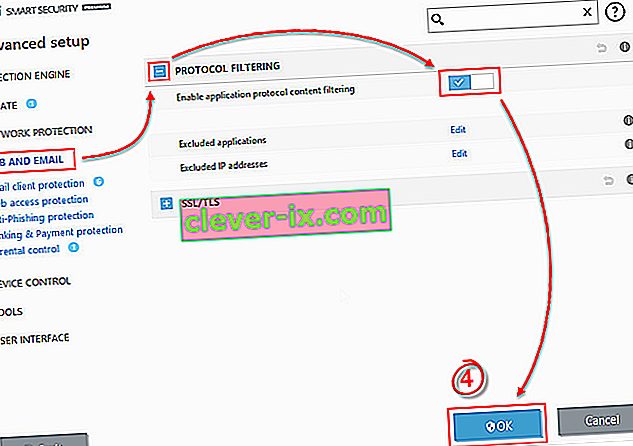


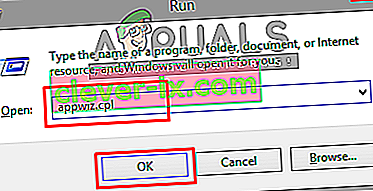
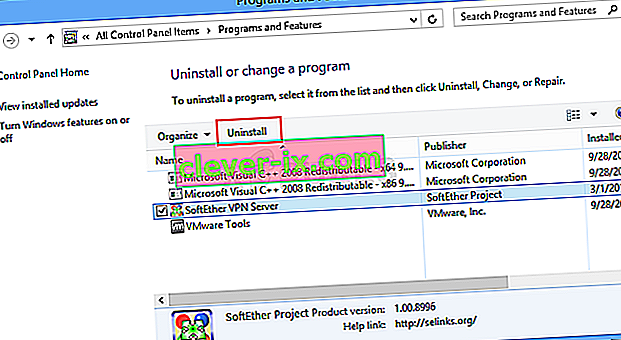



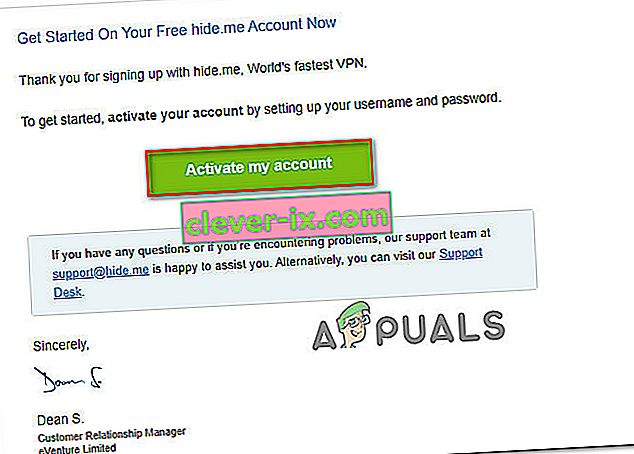 Opomba: Prejemanje e-pošte lahko traja nekaj minut, zato potrpežljivo počakajte, da se postopek konča.
Opomba: Prejemanje e-pošte lahko traja nekaj minut, zato potrpežljivo počakajte, da se postopek konča.





